Mis on Superfetch (SysMain) Windows 10-s ja kuidas seda keelata?
Windowsi Tõrkeotsing Veaotsingu Juhend / / August 04, 2021
Kuulutused
Superfetch on Windowsi süsteemiprotsess, mis on süsteemis olemas, et rakendusi kiiremini laadida. Windowsil oli see funktsioon isegi Windows XP, Vista, 7, 8 ja nüüd 10 versioonides. Vaates 7, 8 ja 10 varases versioonis nimetati seda Superfetchiks. Kuid Windows 10 hilisemates versioonides muutus see Sysmainiks. Ja seda näitab protsess nagu Windowsi tegumihalduri rakenduses.
Selle protsessi eesmärk on parandada teie sageli kasutatavate rakenduste rakenduste laadimise aega. Windowsi süsteem jälgib kõiki teie kasutatavaid rakendusi ja laadib need rakendused eelselt mällu, mida sageli oma süsteemis kasutate. Kui sirvite Chrome'i brauseris palju Internetti, siis on Chrome selle mällu eelinstallitud. Kuid kuidas see töötab ja milline on selle mõju süsteemile üldiselt? Uurime sellest artiklist.

Mis on Superfetch või SysMain Windows 10-s?
Kuulutused
Kui kasutate Windows 10 uusimat versiooni ja avate Windowsi tegumihalduri, näete seda protsessi vahekaardil „protsessid“ koos nimi „Teenuse host: superfetch”. See protsess jälgib teie rakenduste tegevust ja salvestab või eellaadib sageli kasutatavad rakendused oma rakendusse mälu. Mõni võib arvata, et see protsess sööb RAM-i, mis võib põhjustada süsteemi aeglustumise, kuid see pole täpselt nii.
Superfetch või Sysmain ei võta mälu. See võtab ainult vaba mälu, mis on saadaval RAM-is. See ei aja segi teiste rakenduste juba hõivatud mälu. Lisaks, kui teete oma süsteemis intensiivset ülesannet, mis nõuab palju mälu, tuleb protsess Superfetch või Sysmain vabastab koheselt kogu selle RAM-i, mis ta oli hõivatud, nii et vajalik rakendus saab kogu vajaliku mälu. Selle protsessi hõivatud mälu on täiesti virtuaalne ja isegi kui kontrollite oma RAM-i kasutamist tegumihalduris, ei näe te, et Sysmaini protsess hõivaks üldse mingit RAM-i.
Ka protsessori osas kasutab protsess väga vähe protsessori energiat ja töötab vaikselt taustal. Seega pole kellelgi vaja seda protsessi lõpetada, kui soovitakse kiiremat rakenduse laadimisaega. Kuid viimasel ajal on inimesed teatanud, et see protsess on ka nende süsteemi üsna aeglustanud. See ei tohiks juhtuda, kuid vea tõttu võite selle Superfetchi või Sysmaini protsessi tõttu probleemidega kokku puutuda. Mõned sageli teatatud probleemid on:
- Ekraan külmub 100% ketta kasutamise tõttu.
- Aeglane käivitamine, kui lülitate arvuti sisse.
- Pidev mahajäämine mängimise ajal.
- Arvuti ülekuumenemine.
Kuidas Superfetchi või Sysmaini keelata?
Kui kasutate RAM-i ja protsessori osas piiratud süsteemi, võib Superfetchi protsessi keelamine olla hea mõte. Selle protsessi keelamist peaksite kaaluma ainult siis, kui teil on mõni ülalnimetatud probleemidest. Vastasel juhul muudab sisselülitatuna rakenduse laadimise kiiruse teie Windowsi süsteemis kiiremaks.
- Vajutage Windows Key + R ja kuvatakse dialoogiboks Käivita.
- Sisestage dialoogiboksi Run käsk „services.msc” ja vajutage sisestusklahvi.
- Kui teenuseaken kuvatakse, otsige protsessi nimega “Sysmain”. Kui olete Windows 10 vanem versioon, võite protsessi näha kui „Superfetch”.
- Paremklõpsake sellel ja valige „Peata”.
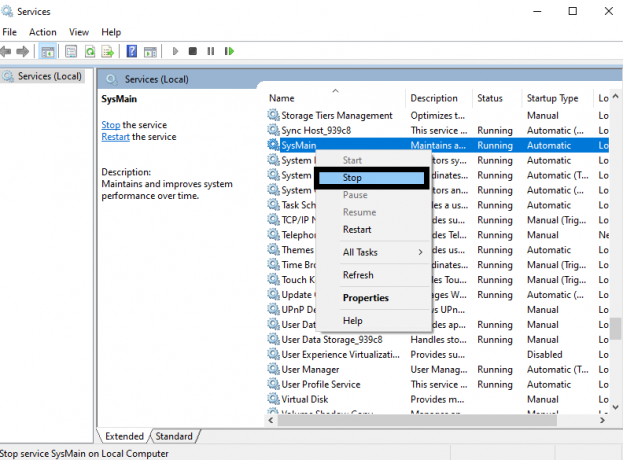
Kuulutused
- Nüüd paremklõpsake sellel uuesti ja valige käsk „Atribuudid”.
- Klõpsake vahekaardi „Üldine” all käivitusmenüü „Käivitustüüp” kõrval olevat rippmenüüd ja valige „Keelatud”.
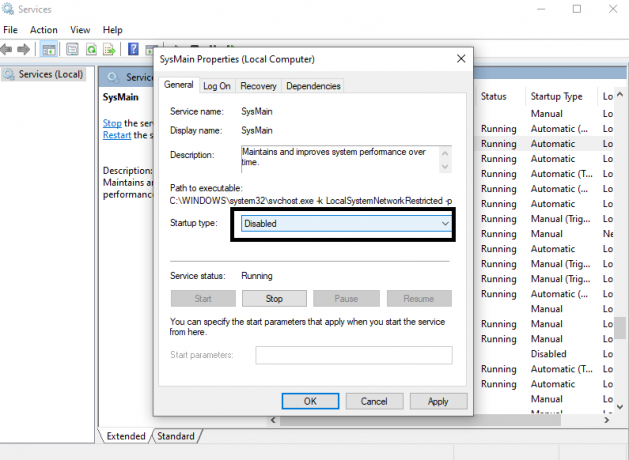
- Klõpsake nuppu Rakenda ja seejärel nuppu OK.
Toimingu tegemiseks võite kasutada isegi käsuviiba.
- Klõpsake otsinguribal ja otsige käsuviip.
- Kui see ilmub tulemustes, valige käsk Käivita administraatorina.
- Sisestage käsuviiba aknas järgmine käsk ja seejärel vajutage sisestusklahvi.
sc stop “SysMain” ja sc config “SysMain” start = keelatud
Kuulutused
Superfetch töötab ainult süsteemi optimeerimise funktsioonina. Nii et selle keelamisel pole teie süsteemis probleeme. Kuid kui olete protsessi jäädavalt keelanud, märkate, et teie rakenduste laadimine võtab palju aega (rohkem kui tavaliselt). Kui teil on endiselt probleeme süsteemilevi probleemidega, mis ilmnesid enne Superfetchi (Sysmaini) protsessi keelamist, pole see protsess probleemi põhjus. Sel juhul peaksite selle uuesti lubama ja laskma taustal edasi töötada, muutes teie sagedaste rakenduste laadimisaja palju kiiremaks. Selle uuesti lubamiseks avage teenuseaken, nagu mainitud esimeses meetodis, ja tühistage kõik tehtud muudatused, et süsteemiprotsess täielikult keelata.
Kui soovite selle lubamiseks uuesti käsuviiba kasutada, sisestage käsuviiba aknas järgmine käsk ja vajutage seejärel klahvi Enter.
sc config "SysMain" algus = auto & sc käivitamine "SysMain"
100% ketta kasutamine on kõige levinum põhjus, miks keegi võib Superfetchi või Sysmaini protsessi keelata. On teada, et paljud kasutajad suutsid sellest kettaga seotud probleemist lahti saada, lülitades oma süsteemides lihtsalt Sysmaini protsessi välja. Kui ka pärast süsteemiprotsessi keelamist näete 100% ketta kasutamist, peate mõtlema kõvaketta täiendamisele. Kui kasutate traditsioonilist kõvaketast, siis minge üle SSD-le. Tänapäeval on SSD-d palju odavamad ning Windowsi süsteemi installimine SSD-le muudab OS-i palju kiiremaks ja optimeeritumaks. Samuti näete paranemist andmeedastuskiiruse osas, mis on üks peamisi põhjuseid, miks inimesed valivad SSD-kettade esiteks.
Nii et see on kõik Superfetchi või Sysmaini süsteemiprotsessi ja selle keelamise kohta. Kui teil on selle artikli kohta küsimusi või küsimusi, kommenteerige allpool ja me pöördume teie poole. Vaadake kindlasti ka meie teisi artikleid iPhone'i näpunäited ja nipidAndroidi näpunäited ja nipid, Arvuti näpunäited ja nipidja palju muud kasuliku teabe saamiseks.



